Scoaterea dispozitivului de blocare a ecranului Android (metoda 4), 4tablet-PC

Deci, să îndeplinească 4 metodă permite eliminarea deblocare cod PIN sau o parolă de blocare acces la dispozitivul Android
Deblocarea Android folosind Managerul de dispozitiv Android
Acum câțiva ani, Google a introdus un nou serviciu web care vă ajută să găsiți pierdut sau furat dispozitivul Android, și - la distanță de blocare cu o parolă.
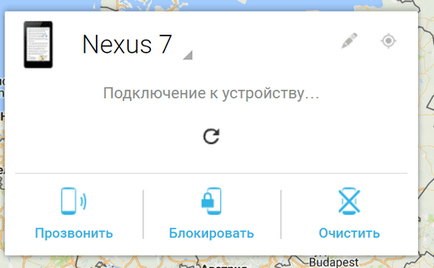
Acest serviciu este cunoscut de multe, dar nu toate dintre ele dau seama că acesta poate fi utilizat pentru a debloca smarftona sau tabletă. Mai precis - cu tine folosind telecomanda pentru a seta o nouă parolă, pe care o puteți utiliza pentru a vă conecta la un dispozitiv blocat

blocare a ecranului de demontare cu o resetare la setările din fabrică
Esența metodei este de a reseta dispozitivul la starea în care a fost în după cumpărare. Acest lucru înseamnă că, după resetare va trebui să reconfigura și instala aplicații pe care le purta în momentul de blocare.
2. Apăsați și țineți apăsat simultan pentru 5 - 10 incluziune seknd și reducerea butoanele de volum.
3. Așteptați ecranul imaginii situată la dispozitivul de robot verde (captura de ecran de mai jos stânga)
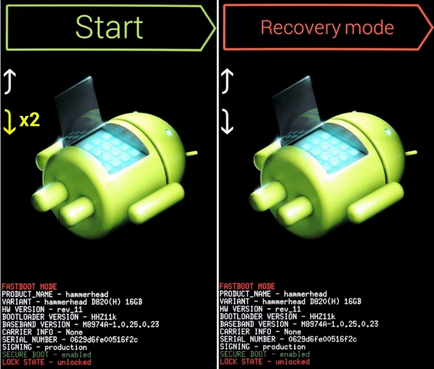
4. Utilizați butoanele de volum pentru a selecta modul de «Recovery Mode» (captura de ecran de mai sus dreapta) și introduceți-l prin apăsarea butonului de alimentare. Vei vedea ceva de genul:
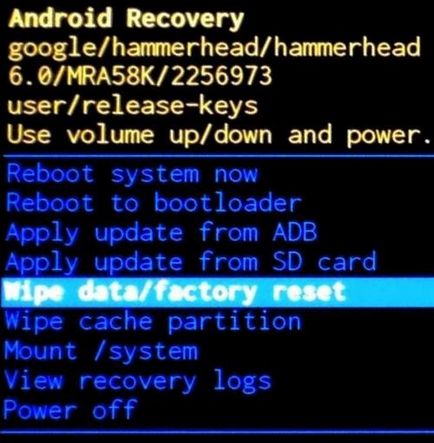
5. Utilizarea sulul de volum în jos la elementul «Ștergeți datele / setările din fabrică» buton și apăsați butonul de pornire.
6. Ați pornit procesul de resetare la setările din fabrică. Așteptați până când se completează și cu butoanele de volum pentru a selecta «sistem Reboot acum», apoi apăsați butonul de pornire.
Cum de a elimina de blocare folosind programul Android ADB
Această metodă nu duce la pierderea datelor și a aplicațiilor, dar va funcționa numai pe dispozitivele pe care utilizatorii sunt incluse pe ele înainte de modul de depanare prin USB.
Conectați dispozitivul Android la un computer care execută programul ADB (deoarece recent poate fi descărcat separat de Android SDK) și asigurați-vă. că computerul recunoaște dispozitivul.
Urmați instrucțiunile din acest articol.
Unii pentru a bloca accesul la dispozitivul Android pentru a utiliza aplicații de la terți (lokskrinami), iar dacă sunteți unul dintre ei, atunci va aborda următoarea metodă:
1. Reporniți dispozitivul în modul sigur. Acest lucru este descris în acest articol.
3. Scoateți datele aplicației și reporni dispozitivul.
blocare a ecranului va fi anulată.